
Kazalo:
- Avtor John Day [email protected].
- Public 2024-01-30 12:04.
- Nazadnje spremenjeno 2025-01-23 15:08.
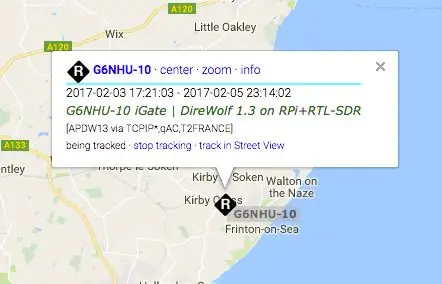
Upoštevajte, da je to že precej staro, zato so nekateri deli nepravilni in zastareli. Datoteke, ki jih morate urediti, so se spremenile
Posodobil sem povezavo, da vam predstavim najnovejšo različico slike (za razpakiranje uporabite 7-zip), za popolna navodila pa si oglejte članek na mojem blogu tukaj
Na spletu obstaja kar nekaj načinov, ki prikazujejo, kako z uporabo Raspberry Pi in različnih vrst sprejemnikov nastaviti amaterski radijski sprejemnik APRS, ki sprejema samo iGate. Imel sem ključ RTL-SDR in rezervni Pi, zato sem mislil, da bom našel vodnika in mu sledil.
To je precej zapleteno!
Nekateri vodniki vas napotijo na druge vodnike, pri nekaterih manjkajo koraki, drugi pa so povsem nerazumljivi, če predpostavljate podrobno poznavanje operacijskega sistema Raspberry Pi.
Ustvaril sem sliko Raspberry Pi, ki jo lahko prenesete z vso nameščeno programsko opremo, ki od vas zahteva, da uredite dve (ali morda tri) datoteke, da bo delovala.
Korak: Kaj boste potrebovali
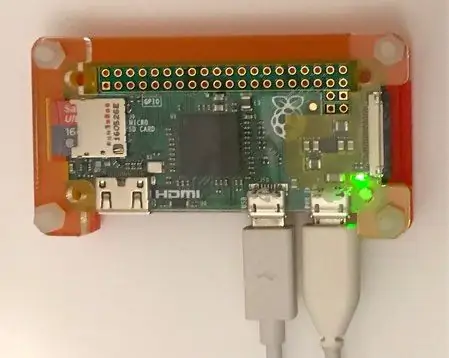

Malina Pi
Mislim, da je to precej očitno. Lepo pri tem je, da lahko uporabite kateri koli model Pi, ni nujno, da je to najnovejši model (Raspberry Pi 3 v času pisanja), to odlično deluje z uporabo Raspberry Pi Zero. Za iGate uporabljam Zero, CPE pa znaša približno 35%.
RTL-SDR ključ
Vsi ključi RTL-SDR niso ustvarjeni enako, obstaja veliko različnih vrst, zato vam ne morem natančno povedati, kaj naj dobim. Priporočam pa, da poiščete model z naborom čipov R820T2 in TCXO (kristalni oscilator s temperaturnim nadzorom), saj vam bosta tako zagotovila najboljšo frekvenčno natančnost in stabilnost. Uporabljam ključ RTL-SDR R820T2 1PPM TCXO, ki je na voljo neposredno pri RTL-SDR ali pri številnih drugih dobaviteljih.
Korak: Prenesite in napišite sliko kartice SD
Za začetek morate od tu prenesti mojo sliko Raspberry Pi po meri ali po možnosti prenesti prek torrent datoteke, če kliknete tukaj. To gostujem sam, zato bi bil hvaležen vsakomur, ki pomaga pri sejanju te datoteke.
To je datoteka 2,2 GB, ki se bo razširila na približno 4 GB, ko jo razpakirate. Ta slika se prilega SD kartici 4Gb in deluje odlično, zato ne potrebujete kartice z visoko zmogljivostjo.
Če želite biti prepričani, da lahko preverite vrednosti MD5, je to dde367dc0db9365b84850fcdc46519e4me3 stretch.img je 22998d62e7dd1b3f270834f6bfd5f089
Ko razpakirate preneseno datoteko, je naslednji korak, da jo zapišete na kartico SD. Namesto da bi reproducirali dobro napisana navodila s spletnega mesta Raspberry Pi, si jih lahko ogledate tukaj.
Opomba - Nekateri ljudje imajo težave pri razpakiranju datoteke. Če pride do napak, poskusite z 7-Zip.
3. korak: Povežite se z Raspberry Pi in zaženite začetno nastavitev
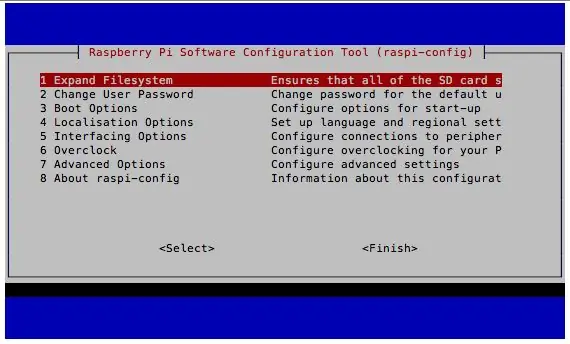
Če še ne veste, kakšen je naslov IP vašega Raspberry Pi, ga morate ugotoviti. Eden najlažjih načinov za to je, da se povežete z internetnim usmerjevalnikom in si ogledate seznam povezanih naprav, da ugotovite, katera je Raspberry Pi. Ko to storite, vam priporočam, da nastavite rezervacijo DHCP, tako da ima vedno, ko znova zaženete svoj Raspberry Pi, vedno isti naslov. Moj Raspberry Pi ima naslov IP 192.168.1.144. Tvoji bodo skoraj zagotovo drugačni.
Če uporabljate Mac ali računalnik z operacijskim sistemom Linux, se lahko povežete z Raspberry Pi s terminala, če uporabljate Windows, priporočam program za povezavo PuTTY.
Uporabljam Mac, zato iz terminalskega okna vtipkam:
Pozvani boste k vnosu gesla - privzeto geslo na sliki je malina
S tem se boste prijavili v Raspberry Pi. Ob pozivu vnesite naslednji ukaz za vstop v pripomoček za konfiguracijo:
sudo raspi-config
Razširite datotečni sistem s pritiskom na enter pri možnosti 1, nato izberite V redu in vrnili se boste na glavni zaslon.
S puščičnimi tipkami se pomaknite navzdol na drugo možnost Spremeni uporabniško geslo in pritisnite enter. Znova pritisnite enter in pozvani boste, da vnesete novo geslo za UNIX. Vnesite novo geslo, pritisnite enter in znova vnesite novo geslo. Prejeli boste sporočilo, da je vaše geslo uspešno spremenjeno.
Ponovno se s puščičnimi tipkami pomaknite navzdol do možnosti lokalizacije in pritisnite enter. Ponovno s puščičnimi tipkami izberite Spremeni časovni pas in pritisnite enter. Najprej izberite svoje geografsko območje in pritisnite enter, nato izberite svoj časovni pas in pritisnite enter.
Zdaj se boste vrnili na glavni zaslon orodja za konfiguracijo programske opreme Raspberry Pi. S tipko tabulatorka izberite in pritisnite enter. Vprašani boste, ali želite zdaj znova zagnati. Pritisnite enter za ponovni zagon.
4. korak: Konfigurirajte programsko opremo IGate
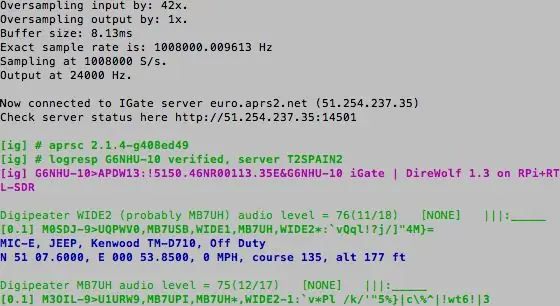
Potrebovali boste geslo APRS, zato ga ustvarite z generatorjem gesla APRS pri Magicbug.
Vsa programska oprema je vnaprej nameščena, vse kar morate storiti je, da uredite dve (ali morda tri) datoteke.
Znova se prijavite v svoj Raspbery Pi in vnesite naslednje ukaze
cd ~ sudo nano sdr.conf Pomaknite se navzdol za nekaj vrstic in spremenite xxx v klicni znak in zahtevani SSID. -10 je priporočljivo za iGates, zato če je vaš klicni znak G9ABC, se vrstica glasi MYCALL G9ABC-10 V spodnjem razdelku uredite vrstico, ki se začne z IGSERVER, da je pravilna za vašo regijo. Sem v Evropi, zato se v moji vrstici glasi IGSERVER euro.aprs2.netSrkajte navzdol in našli boste vrstico, ki se začne z IDLOGIN. Spremenite xxx na enak klicnemu znaku, ki ste ga vnesli v zgornji razdelek MYCALL (vključno s SSID), nato pa spremenite številke 123456 na geslo, ki ste ga dobili od generatorja gesla APRS. Na dnu datoteke je dolga vrstica. ki se začne z PBEACON. Pomaknite se vzdolž črte in zamenjajte xx.xxxxxx s svojo zemljepisno širino, yy.yyyyyy s svojo zemljepisno dolžino (ne pozabite, da če je zahodno od ekvatorja vaša dolžina negativno število) in zz s svojim klicnim znakom, vključno s SSID.
Datoteko shranite s pritiskom na ctrl-x, nato pritisnite tipko Y in nazadnje pritisnite enter.
Zdaj lahko preizkusite namestitev tako, da vnesete naslednji ukaz. Upoštevajte, da je frekvenca tukaj nastavljena na 144.80M, zato, če se nahajate nekje, kjer to ni pravilna frekvenca, morate ustrezno spremeniti to vrstico.
rtl_fm -f 144.80M - | direwolf -c sdr.conf -r 24000 -D 1 -
Če je vse v redu, se prikaže zaslon, podoben tistemu na vrhu tega koraka. Pritisnite ctrl-c, da zaprete preskus.
Če vaša lokalna frekvenca APRS ni 144.800MHz, boste morali urediti dodatno datoteko.
cd ~ sudo nano dw-start.conf
Iščete vrstico, ki se začne:
DWCMD = bash -c 'rtl_fm -f 144.80M -spremenite 144.80M na katero koli frekvenco APRS, na primer 144.39M za Severno Ameriko. Shranite datoteko s pritiskom na ctrl -x, nato pritisnite tipko Y in na koncu pritisnite enter. Zadnja stvar je, da sistem konfigurirate tako, da se APRS iGate samodejno zažene vsakič, ko znova zaženete Raspberry Pi. Vnesite naslednji ukaz:
crontab -e
Pomaknite se navzdol do dna in videli boste naslednjo vrstico. # * * * * * /home/pi/dw-start.sh>/dev/null 2> & 1
Izbrišite # na začetku te vrstice. Shranite datoteko s pritiskom na ctrl-x, pritisnite tipko Y in pritisnite enter.
5. korak: Končni ponovni zagon - opravilo je končano
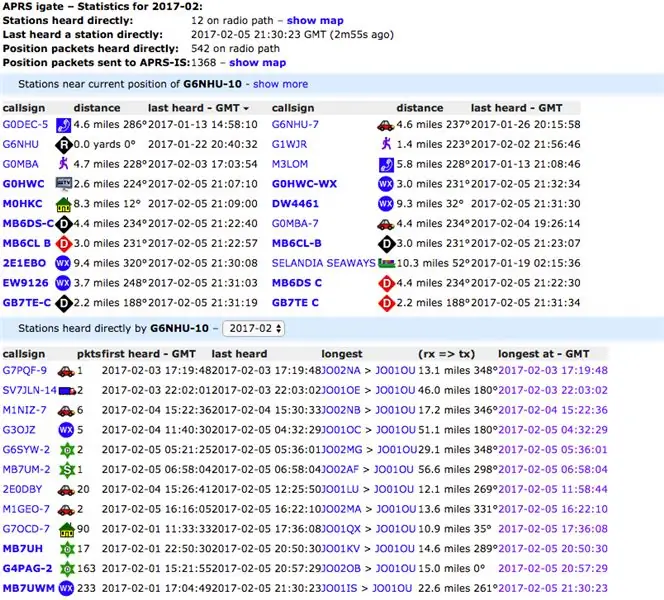
Znova zaženite Raspberry Pi in ko se znova zažene, se bo samodejno povezal z omrežjem APRS in deloval samo kot sprejemni iGate. Med tem, ko teče tako, na zaslon ne bo odmevalo ničesar, zato lahko svoje stanje preverite na aprs.fi tako, da poiščete klicni znak, ki ste ga vnesli (vključno s SSID). Sploh se vam ni treba prijaviti v Raspberry Pi, prehod se bo samodejno zagnal v devetdesetih sekundah po ponovnem zagonu.
Prosimo, upoštevajte - za ta način nastavitve ne trdim izvirnosti, preprosto sem sledil tistemu, kar je že na voljo na internetu, in za vaše udobje ustvaril sliko na podlagi teh navodil. Moja dva izvorna dokumenta sta bila Raspberry Pi SDR IGate in Raspberry Pi Packet TNC. Priporočam, da se seznanite z obema, da vidite, kaj je tukaj storjeno. Prav tako lahko preberete moj članek v spletnem dnevniku, kjer navedem vsak ukaz, ki sem ga uporabil za ustvarjanje te slike. Prav tako je vredno prenesti celoten uporabniški priročnik Dire Wolf.
Priporočena:
Zgradite čitalnik prostornine rezervoarja v manj kot 30 USD z uporabo ESP32: 5 korakov (s slikami)

Zgradite čitalnik prostornine rezervoarja v manj kot 30 USD z uporabo ESP32: Internet stvari je v domove številnih obrtnih pivovarjev in vinarjev prinesel veliko prej zapletenih aplikacij za naprave. Aplikacije s senzorji nivoja se že desetletja uporabljajo v velikih rafinerijah, čistilnih napravah za vodo in kemičnih
Dostop do oddaljenega korenskega datotečnega sistema z uporabo DB410 kot ethernetnega ključa: 6 korakov

Dostop do oddaljenega korenskega datotečnega sistema z uporabo DB410 kot ključa Ethernet: Cilji: Namestite verigo orodij in znova sestavite jedro, da vstavite podporo za pripomočke USB Ethernet CDC; Ponovno ustvarite boot.img iz Linara za zagon USB Ethernet CDC; Ustvarite strežnik NFS za gostovanje korenskega datotečnega sistema; Konfiguracija IP v DEVICE in HOST
Zgradite dvojni 15V napajalnik z moduli izven police za manj kot 50 USD: 10 korakov (s slikami)

Zgradite dvojni 15V napajalnik z moduli na policah za manj kot 50 USD: Uvod: Če ste hobist, ki se ukvarja z zvokom, boste poznali napajalnike z dvojno tirnico. Večina zvočnih plošč z nizko porabo, kot so predpojačevalniki, zahtevajo kjer koli od +/- 5V do +/- 15V. Dvonapetostni napajalnik omogoča
Zgradite računalnik Raspberry Pi za manj kot 140 USD: 17 korakov

Zgradite računalnik Raspberry Pi za manj kot 140 USD: posodobitev marca 2017: Ustvarite računalnik na osnovi Raspberry Pi s sprejemljivo zmogljivostjo po nizki ceni za uporabo v razredu dijakov. Večina ljudi pozna operacijske sisteme Windows ali MAC. Linux je drugačen OS. Eden od ciljev te poučne
Zgradite 500 -metrsko radijsko podatkovno povezavo za manj kot 40 USD .: 7 korakov

Zgradite 500 -metrsko radijsko podatkovno povezavo za manj kot 40 USD. Imate rezervoar za vodo, ki ga želite izmeriti, ali jez ali vrata? Ali želite zaznati avto, ki prihaja po pogonu, vendar ne želite napeljati žic po vrtu? Ta navodila kažejo, kako pošiljati podatke 500 metrov s 100% zanesljivostjo z uporabo picaxe mikrokontr
